Lezione 3: Definire una sottoscrizione guidata dai dati
In questa lezione dell'esercitazione Reporting Services verranno usate le pagine di sottoscrizione guidata dai dati del portale Web di Reporting Services per connettersi a un'origine dati di sottoscrizione. Dopodiché, verrà compilata una query che recupera i dati di sottoscrizione e verrà eseguito il mapping tra il set di risultati e le opzioni di recapito e del report.
Nota
Prima di iniziare, verificare che il servizio SQL Server Agent sia in esecuzione. Se non è in esecuzione, non è possibile salvare la sottoscrizione. Un metodo per verificarlo consiste nell'aprire Gestione configurazione SQL Server. In questa lezione si presuppone che le lezioni 1 e 2 siano state completate e che l'origine dati del report utilizzi credenziali archiviate. Per altre informazioni, vedere Lezione 2: Modifica delle proprietà dell'origine dei dati del report
Avvio di Creazione guidata sottoscrizione guidata dai dati
Nel portale Web di Reporting Services selezionare Home e passare alla cartella contenente il report Sales Orders.
Nel menu di scelta rapida
 del report selezionare Gestisci e quindi scegliere Sottoscrizioni nel riquadro a sinistra.
del report selezionare Gestisci e quindi scegliere Sottoscrizioni nel riquadro a sinistra.Selezionare + Nuova sottoscrizione. Se il pulsante non è visualizzato, non si dispone delle autorizzazioni di gestione dei contenuti.
Definire una descrizione
- Digitare Recapito ordine di vendita nella descrizione.
Type
- Selezionare Sottoscrizione guidata dai dati
Programmazione
- Nella sezione Pianificazione selezionare Pianificazione in base al report.
- Selezionare Modifica pianificazione.
- In Dettagli pianificazione, selezionare Una volta.
- Specificare un'ora di inizio posticipata di alcuni minuti rispetto all'ora corrente.
- Specificare le date di inizio e di fine.
- Selezionare Applica.
Destinazione
- Nella sezione Destinazione selezionare Condivisione file di Windows per il metodo di recapito.
Set di dati
Selezionare Modifica set di dati.
Fare clic su Origine dei dati personalizzata.
Selezionare Microsoft SQL Server come tipo di connessione dell'origine dati.
In Stringa di connessione digitare la stringa di connessione seguente. Subscribers è il database creato nella lezione 1.
data source=localhost; initial catalog=Subscribers
Titolo
- Selezionare Usa le credenziali seguenti.
- Selezionare Nome utente di Windows e password.
- In Nome utente e Passworddigitare nome utente e password per il dominio. In Nome utentespecificare sia il dominio che l'account utente.
Nota
Le credenziali utilizzate per connettersi a un'origine dati del Sottoscrittore non vengono restituite a Management Studio. Se in seguito si modifica la sottoscrizione, sarà necessario immettere nuovamente la password utilizzata per la connessione all'origine dei dati.
Query
Nella casella della query digitare la query seguente:
Select * from OrderInfoSpecificare un timeout di 30 secondi.
Selezionare Convalida query e quindi scegliere Applica.
Opzioni di consegna
Compila i valori seguenti:
| Parametro | Origine del valore | Valore/campo |
|---|---|---|
| Nome file | Ottieni il valore dal set di dati | Ordinamento |
| Percorso | Immettere il valore | Per Valore digitare il nome di una condivisione file pubblica per cui si hanno autorizzazioni di scrittura, ad esempio \\mycomputer\public\myreports. |
| Formato di rendering | Ottieni il valore dal set di dati | Formato |
| Immettere il valore | Incremento automatico | |
| Estensione file | Immettere il valore | Vero |
| Nome utente | Immettere il valore | Digitare l'account utente di dominio. Specificare l'account nel formato <dominio>\<account>. L'account utente deve avere le autorizzazioni richieste per il percorso configurato. |
| Password | Immettere il valore | Digitare la password |
| Usa l'account di condivisione file | Immettere il valore | Falso |
Parametri di report
- Nel campo Numero ordine selezionare Ottieni il valore dal set di dati. In Valore selezionare Ordine.
- Selezionare Crea sottoscrizione.
Passaggi successivi
Quando la sottoscrizione viene eseguita, nella condivisione file specificata vengono recapitati quattro file di report, uno per ogni ordine nell'origine dati Sottoscrittori. Ogni recapito deve essere univoco in termini di dati (che devono essere specifici dell'ordine), di formato di visualizzazione e di formato di file. È possibile aprire tutti i report dalla cartella condivisa per verificare che ogni versione sia personalizzata in base alle opzioni di sottoscrizione definite.
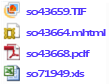
La pagina di sottoscrizione nel portale Web conterrà la data dell'Ultima esecuzione e lo Stato della sottoscrizione.
Nota
Aggiornare la pagina dopo l'esecuzione della sottoscrizione per visualizzare le informazioni aggiornate.

Questo passaggio conclude l'esercitazione relativa alla definizione di una sottoscrizione guidata dai dati.
Contenuto correlato
Commenti e suggerimenti
Presto disponibile: Nel corso del 2024 verranno gradualmente disattivati i problemi di GitHub come meccanismo di feedback per il contenuto e ciò verrà sostituito con un nuovo sistema di feedback. Per altre informazioni, vedere https://aka.ms/ContentUserFeedback.
Invia e visualizza il feedback per